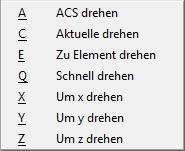AccuDraw-Schnelltasten
AccuDraw versucht zwar, den jeweils nächsten Schritt vorwegzunehmen, Ihre Absichten lassen sich jedoch nicht immer im voraus identifizieren. Daher arbeitet AccuDraw mit einer Vielzahl von Anweisungen, die aus einem oder zwei Zeichen bestehen und als Schnelltasten bezeichnet werden. Durch Drücken einer spezifischen Schnelltaste weisen Sie AccuDraw an, eine bestimmte Aufgabe auszuführen. In der Regel liegt der Eingabefokus standardmäßig auf AccuDraw. Sie können die Schnelltasten deshalb einfach eingeben, ohne auf die Position des Eingabefokus achten zu müssen.
Schnelltasten werden im Dialogfeld Tastaturbefehle als Tastenkombinationen festgelegt. Einfache Schnelltasten lösen den jeweiligen Befehl aus. Bei mehrteiligen Tastaturbefehlen öffnet sich nach Drücken der ersten Ebene ein Kontextmenü. Aus diesem Kontextmenü können Sie dann weitere Optionen wählen oder die gewünschte nächste Ebene des Tastaturbefehls drücken. Erstellen, bearbeiten und löschen können Sie Schnelltasten und Tastaturbefehle im Dialogfeld Tastaturbefehle.
In der folgenden Liste sind die gängigsten Schnelltasten aufgeführt:
Die vollständige Übersicht finden Sie unter Vollständige Liste der AccuDraw-Tastaturbefehle.
Intelligente Sperre
Als eine der ersten Schnelltasten verwenden Sie sicherlich die Intelligente Sperre. Die intelligente Sperre wird durch Drücken der Taste<Enter> aktiviert. Je nach der Position des Zeigers bei der Auswahl der intelligenten Sperre können folgende Fälle auftreten:
- Ist der Zeiger näher an der x-Achse des Kompasses ausgerichtet, wird er an der x-Achse gesperrt.
- Ist der Zeiger näher an der y-Achse des Kompasses ausgerichtet, wird er an der y-Achse gesperrt.
Wenn die dynamische Linie optisch hervorgehoben erscheint, wissen Sie, dass der Zeiger an einer Achse gesperrt wurde. Durch Drücken von <Enter> wird die intelligente Sperre deaktiviert, und die dynamische Linie kann wieder frei bewegt werden.
X- und Y-Sperren
Bei der Arbeit im rechtwinkligen Koordinatensystem können Sie veranlassen, dass AccuDraw den aktuellen Abstand entlang einer Achse sperrt. Drücken Sie dazu einfach die Schnelltaste <X> oder <Y>. AccuDraw sperrt daraufhin die dynamische Linie an der gewählten Achse im aktuellen Abstand des Zeigers vom Ursprungspunkt des Kompasses. Der Fokus des zugehörigen AccuDraw-Datenfeldes der Achse wird zum Fokus der nächsten Tastatureingabe.
Bemerkung: Alle eingegebenen x- und y-Werte sind mit Bezug auf die Ebene des vorherigen Elementabschnitts zu sehen.
Um dies zu übergehen, stellt AccuDraw in den Einstellungen die Option "Kontextsensitivität" bereit. Wenn Sie diese Option deaktivieren, muss sich AccuDraw an den x- und y-Achsen der DGN-Datei orientieren.